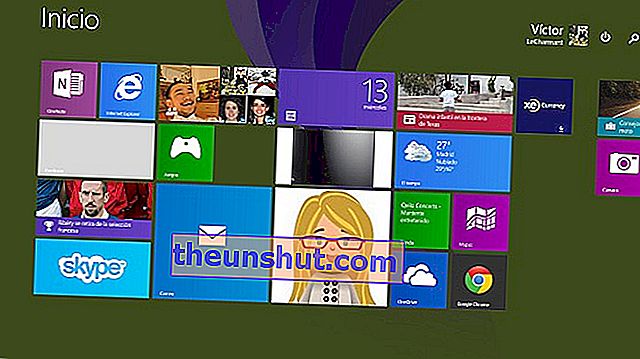
Du er sandsynligvis stødt på mere end én gang med behovet for at se routerens adgangskode igen for at forbinde en ny computer eller mobilenhed til det lokale netværk. Det er normalt kedeligt at få adgang til denne enhed for at se adgangskoden, og i tilfælde af at vi har ændret adgangskoden, risikerer vi at glemme den eller miste papiret eller dokumentet, hvor vi skriver det ned. Via Windows har vi en enkel måde at se internetadgangskoden på, selvom det ikke altid er let at få adgang til denne funktion, hvis tilstanden ikke er kendt. Vi fortæller dig i et par trin, hvordan du ser adgangskoden til det lokale netværk via en computer eller tablet med Windows 8.1 .
Den første ting at bemærke er, at adgang til denne funktion er ens i både Windows 7 og Windows 8. Den logiske forudsætning er, at vi allerede har indtastet netværksadgangskoden på et tidspunkt, og at vi har aktiveret muligheden for at gemme nøglen (denne indstilling er som standard aktiv). Den første ting, vi skal gøre, er at gå til Windows 8-skrivebordet . Et af ikonerne, som vi finder i proceslinjen (nederst til højre), har form af flere bjælker og symboliserer forbindelsen til netværket.
Vi sætter musen på ikonet og trykker på højre knap. I tilfælde af brug af en berøringsskærm kan vi også holde nede i et par sekunder, indtil kontekstmenuen vises. Valgmuligheden er "Åbn netværks- og delingscenter". En anden hurtig måde at få adgang til denne menu er at gå til hovedskærmen i Windows 8 og skrive ordet "Center". Blandt de søgeresultater, der vises næsten automatisk, har vi centrum for netværk og delte ressourcer.
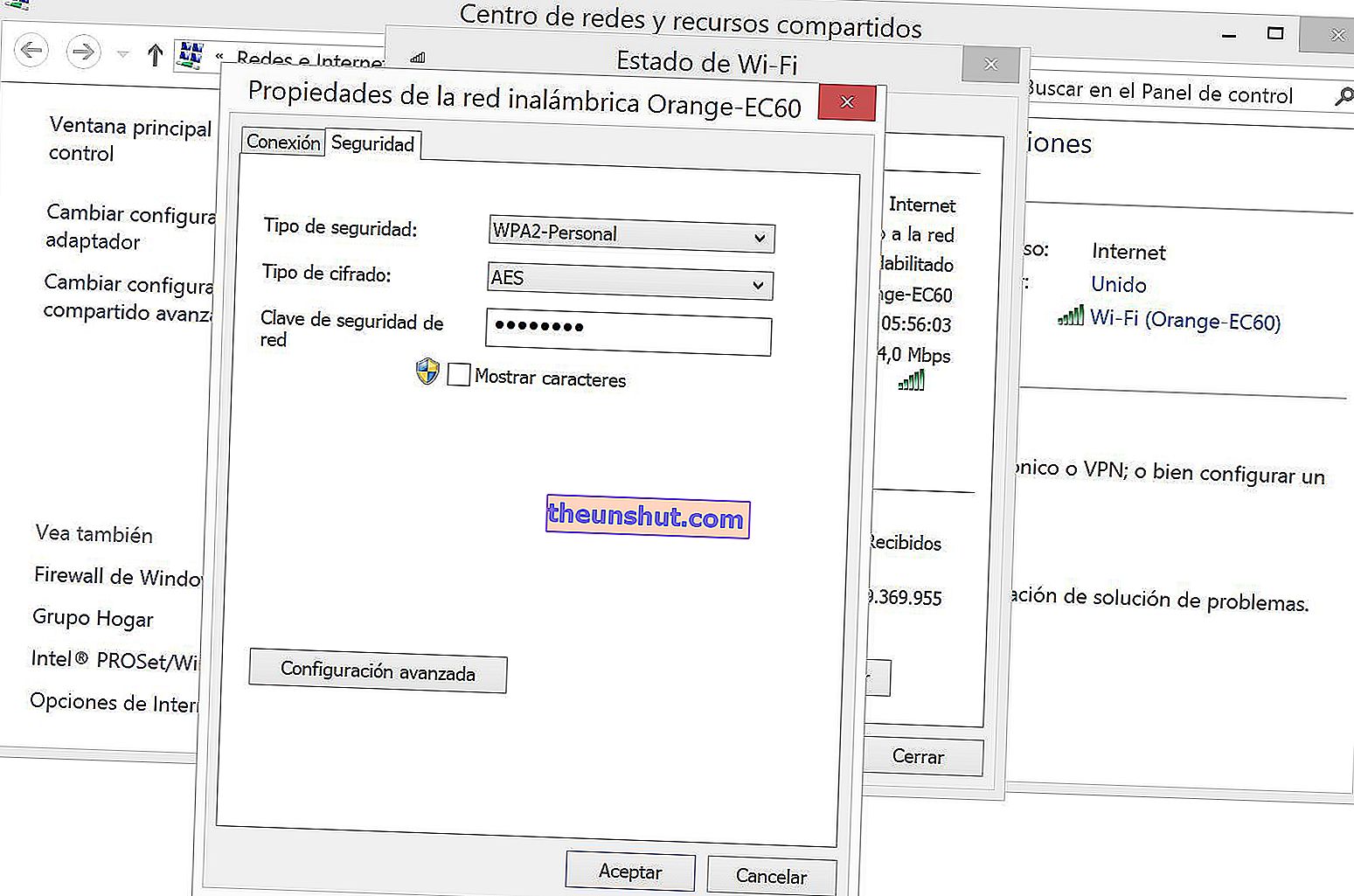
Når vi er der, ser vi til højre for vinduet navnet på den forbindelse, som vi er tilsluttet. Vi trykker på det, og et andet mindre vindue vises med titlen "Wi-Fi-status". Blandt de tilgængelige muligheder er "Trådløse egenskaber". Dette er det næstsidste trin, inden vi når den menu, vi leder efter. I det nye åbne vindue har vi to faner, den første med navnet "Forbindelse" og den anden til styring af sikkerhedsindstillingerne ( "Sikkerhed" ).
Som vi kan se, vises den krypterede WiFi-adgangskode inden for denne lille menu . For at se tegnene er det nødvendigt, at vi har administratorrettigheder. Normalt, hvis vi bruger hovedkontoen, har vi disse tilladelser, og det er ikke nødvendigt at indtaste administratoroplysningerne. Vi skal blot klikke på feltet "Se tegn", og netværksnøglen vises. En nem måde at skrive adgangskoden på og tilslutte nye enheder til hjemmenetværket.
